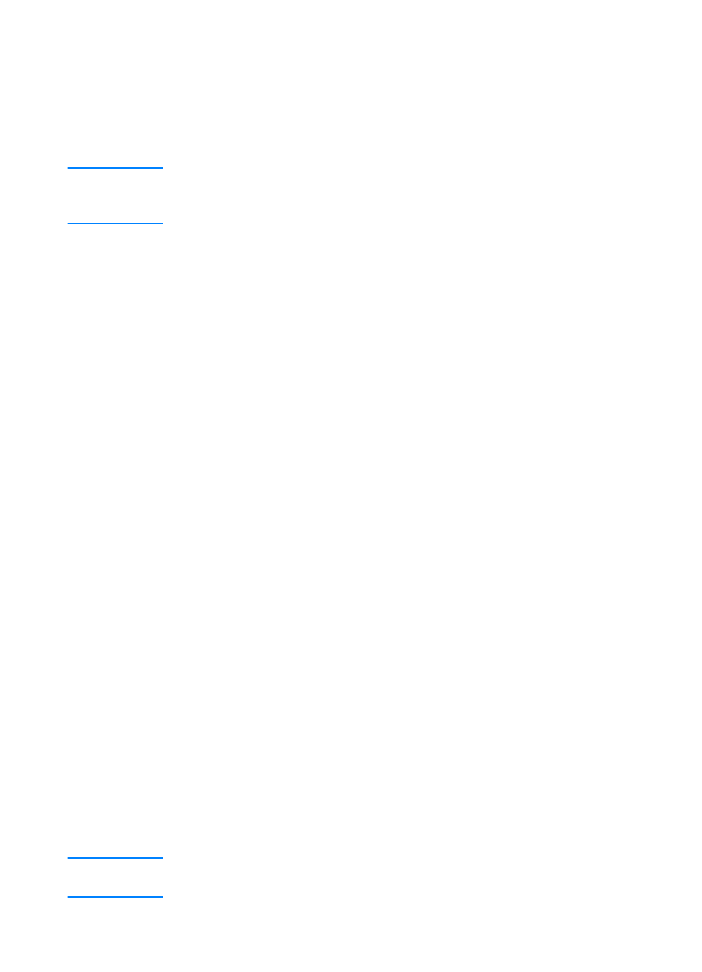
Kirjoitinohjaimen toiminnot
Jotkin kirjoitinohjaimet eivät tue kaikkia kirjoittimen ominaisuuksia.
Käytä PCL 6 -ohjainta saadaksesi täyden hyödyn seuraavista
kirjoittimen ominaisuuksista:
Kirjoitinohjaimen käyttö
Kirjoitinohjaimen asentamisen jälkeen voit käyttää sitä joko
käyttöjärjestelmästä tai sovelluksesta. Vaikka ohjaimen käyttö voi
vaihdella sovelluksesta toiseen, se avataan yleensä Tiedosto-
valikosta (valitse Tulosta tai Kirjoittimen asetukset).
Huomaa
Kirjoitinohjaimen avaaminen suoritetaan aina samalla tavalla käytössä
olevasta ohjaimesta riippumatta.
!
Kirjoitinohjaimen Ohjeen
käyttö (vain Windows)
!
Pienennä/Suurenna-
asetusten käyttö
!
Vesileimojen luonti ja käyttö
!
Paperilähteen valitseminen
!
Useiden sivujen tulostaminen
arkin yhdelle puolelle
(n/arkki-tulostus)
!
Optimointi eri
materiaalityypeille
!
Mukautetun paperikoon
asettaminen
!
Kirjoitinohjaimen
oletusasetusten
palauttaminen
!
Pikasarjojen luonti ja käyttö
!
Ensimmäisen sivun
tulostaminen eri sivulle
!
EconoMode-asetusten käyttö
!
Tulostaminen paperin
molemmille puolille
(kaksipuolinen tulostaminen)
!
Tulostuslaatuasetusten
valitseminen
!
Tarkkuusasetukset:
(tulostuslaadun ja -nopeuden
maksimoimiseksi)
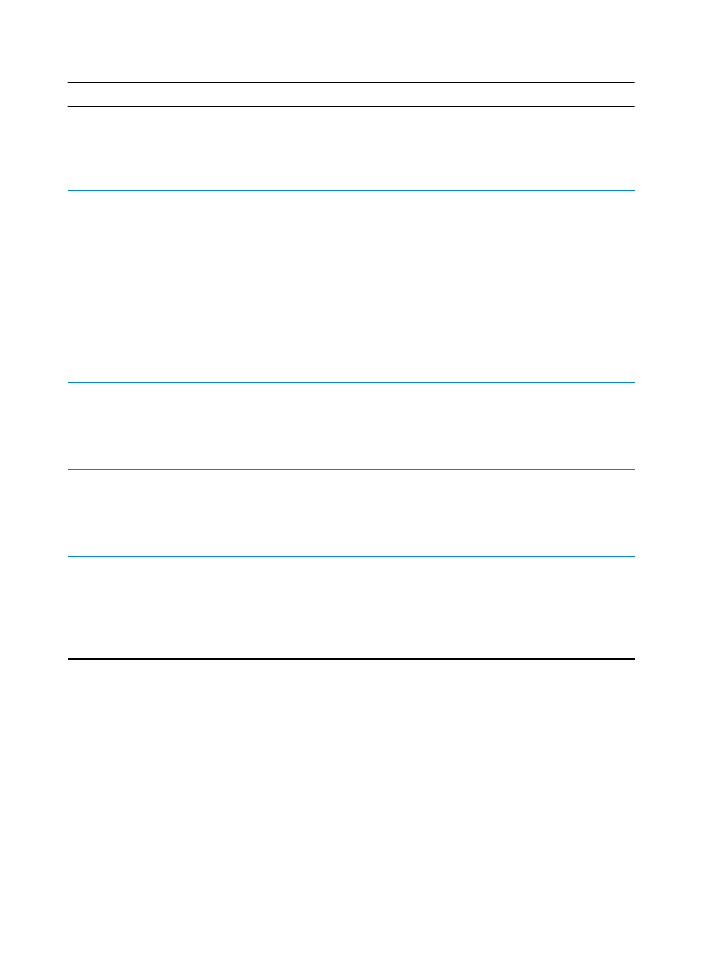
FI
Luku 2 Tulostustehtävät 55
Kirjoitinohjaimen Ohjeen käyttö (vain Windows)
Kaikissa kirjoitinohjaimissa on ohjeikkunoita, jotka voidaan
aktivoida ohjaimen Ohje-painikkeella. Näissä ohjeikkunoissa on
yksityiskohtaisia tietoja kyseisestä ohjaimesta. Kirjoitinohjaimen
Ohje on eri ohjelma kuin sovelluksen Ohje.
Ohjaimen käyttö
Käyttöjärjestelmä
Tilapäinen asetusten
muuttaminen
(sovelluksesta)
Oletusasetusten
muuttaminen
(kaikissa sovelluksissa)
Windows 9x/NT 4.0/2000
Valitse Tiedosto-valikosta Tulosta
ja napsauta sitten Ominaisuudet.
(Vaiheet voivat vaihdella; tämä on
tavallisin tapa.)
Napsauta Käynnistä, osoita
Asetukset ja valitse Kirjoittimet.
Napsauta hiiren kakkospainikkeella
kirjoitinkuvaketta ja valitse
Ominaisuudet. Monet NT 4.0:n
kirjoitinohjaimen ominaisuudet
löytyvät myös Asiakirjan oletukset
-valikosta. Monet Windows 2000:n
kirjoitinohjaimen ominaisuudet
löytyvät myös Tulostusmääritykset-
valikosta.
Windows 3.x
Valitse Tiedosto-valikosta Tulosta,
napsauta Kirjoittimet ja napsauta
Asetukset. (Vaiheet voivat vaihdella;
tämä on tavallisin tapa.)
Kaksoisnapsauta Windowsin
ohjauspaneelista Kirjoittimet,
korosta kirjoitin ja napsauta
Asetukset.
Macintosh
LaserWriter 8.3
Valitse Arkisto-valikosta Tulosta ja
napsauta Asetukset.
Valitse Arkisto-valikosta Tulosta
ja napsauta Asetukset. Tallenna
muutokset napsauttamalla Tallenna-
painiketta.
Macintosh
LaserWriter 8.4 ja uudemmat
Valitse Arkisto-valikosta Kirjoittimet.
Valitse avautuvasta luettelosta
vaihtoehdot, joita haluat muuttaa.
Valitse Arkisto-valikosta Kirjoittimet.
Valitse avautuvasta luettelosta
vaihtoehdot, joita haluat muuttaa.
Tallenna muutokset napsauttamalla
Tallenna-painiketta.
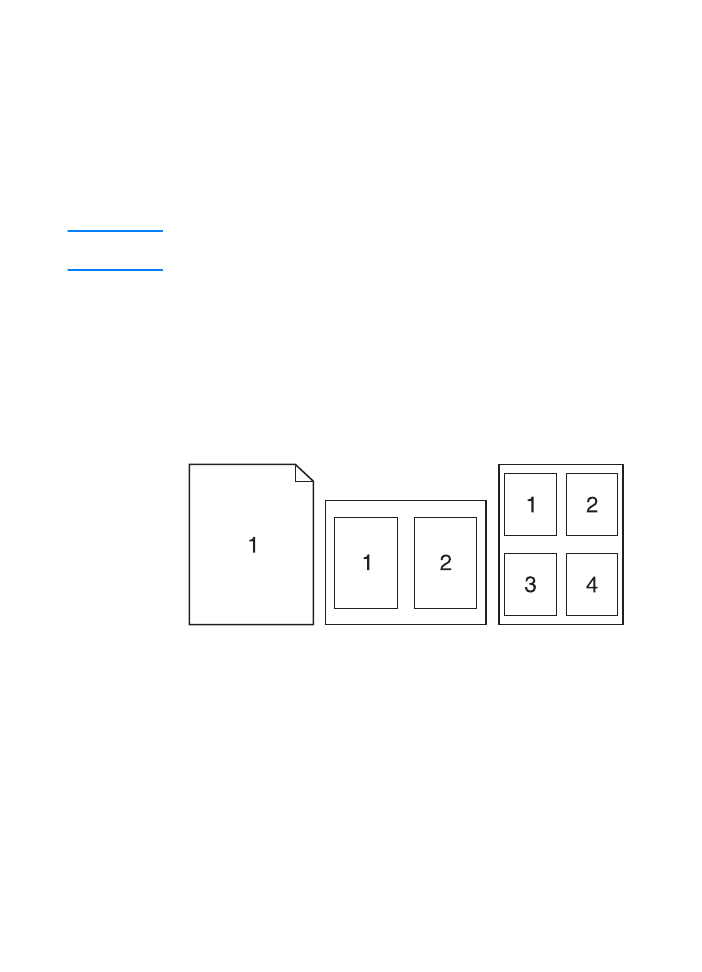
56 Luku 2 Tulostustehtävät
FI
Vesileimojen luonti ja käyttö
Vesileima-asetuksilla voit määrittää, että asiakirjan tekstin ”alle”
(taustalle) sijoitetaan tekstiä. Voit esimerkiksi lisätä harmaalla
painetut sanat ”vedos” tai ”luottamuksellinen” näkymään kulmasta
kulmaan joko vain ensimmäisellä sivulla tai asiakirjan kaikilla sivuilla.
Windowsissa vesileimat määritetään kirjoitinohjaimen Tehosteet-
välilehden kohdassa Vesileimat. Macintosh-tietokoneissa vesileima-
asetukset ovat kirjoitinohjaimen vesileima/peitto-valikossa.
Huomaa
Windows NT 4.0:ssa ja Windows 2000:ssa vesileimojen luontiin
tarvitaan järjestelmänvalvojan oikeudet.
Useiden sivujen tulostaminen arkin yhdelle puolelle
(n/arkki-tulostus)
Voit valita sivumäärän, joka tulostetaan arkin yhdelle puolelle. Jos
haluat tulostaa useita sivuja arkin yhdelle puolelle, sivut järjestetään
arkille pienennettyinä. Voit määrittää enintään 9 sivua. N/arkki-
asetukset ovat kirjoitinohjaimen Viimeistely-välilehdellä.
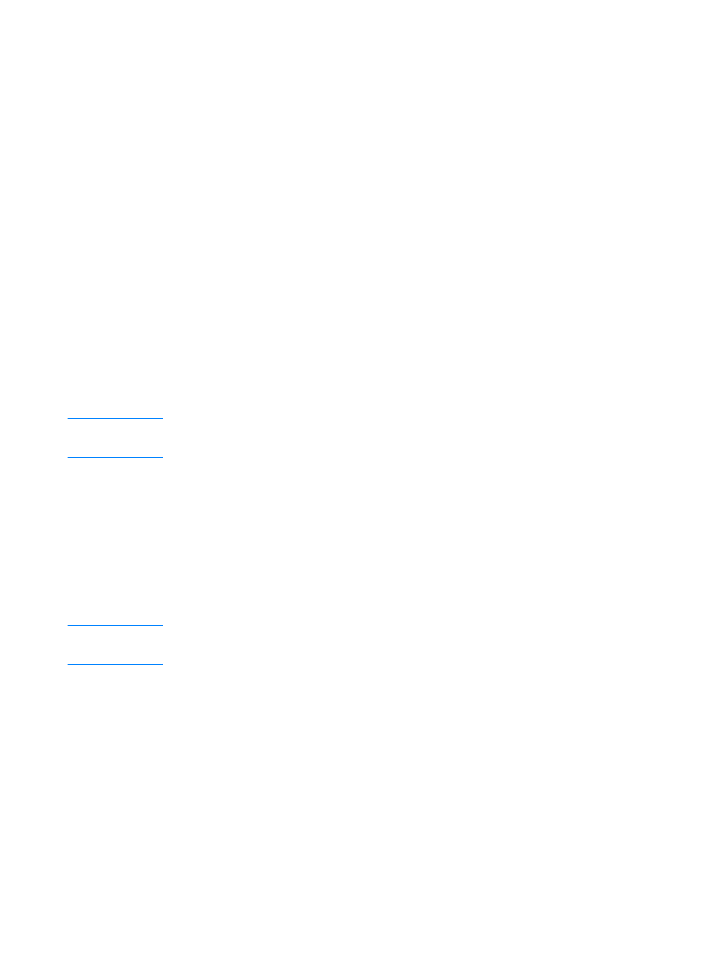
FI
Luku 2 Tulostustehtävät 57
Mukautetun paperikoon asettaminen
Valitse mukautettu paperikoko, kun haluat tulostaa muun kuin
normaalikoon. Määritä koko kirjoitinohjaimen Paperi-välilehden
kohdassa Mukautettu paperikoko.
Macintoshissa koko määritetään valitsemalla Arkisto-valikosta
Arkin määrittely ja edelleen erikoispaperikoot. Valitse Uusi
luodaksesi mukautetun paperikoon. Uusi mukautettu koko lisätään
automaattisesti sivukokojen valikkoon.
Pikasarjojen luonti ja käyttö
Pikasarjoja käyttämällä voit tallentaa nykyiset ohjainasetukset
(esimerkiksi suunta, n/arkki tai paperilähde) myöhempää käyttöä
varten. Käytön helpottamiseksi voit valita ja tallentaa pikasarjat
useimmilta kirjoitinohjaimen välilehdiltä. Voit myös palauttaa
kirjoitinohjaimen oletusasetukset valitsemalla oletusasetukset
pikasarjojen luettelosta. Pikasarjat ovat kirjoitinohjaimen Viimeistely-
välilehdellä.
Huomaa
Windows NT 4.0:ssa ja Windows 2000:ssa pikasarjojen tallentamiseen
tarvitaan järjestelmänvalvojan oikeudet.
EconoMode-asetusten käyttö
EconoMode (Säästä väriainetta) -asetuksella kirjoitin käyttää
vähemmän väriainetta sivua kohden. Tämä asetus pidentää
väriainekasetin käyttöikää ja vähentää kustannuksia sivua kohden,
mutta vähentää myös tulostuslaatua. EconoMode-asetus on
kirjoitinohjaimen Viimeistely-välilehdellä.
Huomaa
Muissa kuin Windows-käyttöjärjestelmissä tämä ominaisuus on
käytettävissä HP Web JetAdminin kautta (katso HP Web JetAdmin).
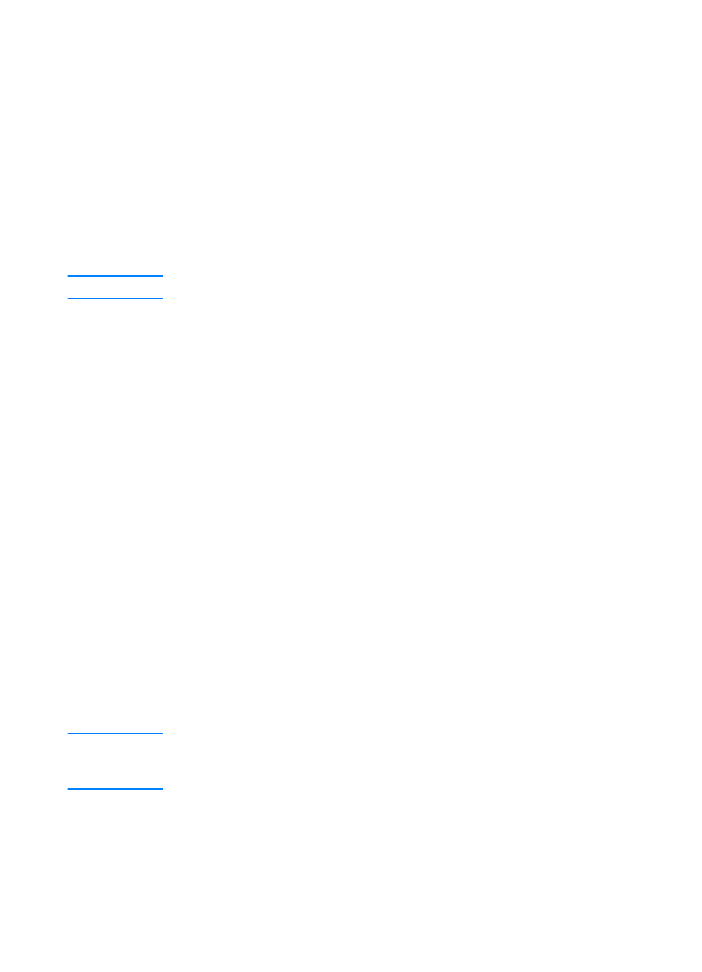
58 Luku 2 Tulostustehtävät
FI
Tulostuslaatuasetusten valitseminen
Jos tarvitset parannettua tulostuslaatua, voit valita mukautettuja
asetuksia. Tulostuslaatuasetukset ovat kirjoitinohjaimen Viimeistely-
välilehdellä.
Tarkkuusasetukset:
!
Paras laatu - ProRes 1200 tuottaa parhaan tulostuslaadun.
!
Nopeampi tulostus - FastRes 1200, vaihtoehtoinen tarkkuus
monimutkaiselle grafiikalle tai nopeampaa tulostusta varten.
!
Mukautettu - Voit itse määrittää tulostuslaatuasetukset.
Huomaa
Tarkkuuden vaihtaminen voi vaikuttaa tekstin muotoiluun.
Pienennä/Suurenna-asetusten käyttö
Pienennä/Suurenna-asetuksilla voit skaalata asiakirjasi tiettyyn
prosenttiin sen alkuperäisestä koosta. Voit myös skaalata asiakirjan
sopivaksi mille tahansa kirjoittimen tukemalle paperikoolle.
Pienennä/Suurenna-asetukset ovat kirjoitinohjaimen Tehosteet-
välilehdellä.
Paperilähteen valitseminen
Jos sovellus tukee tulostusta paperilähteen perusteella, tee valinnat
sovelluksesta. Sovelluksen asetukset syrjäyttävät kirjoitinohjaimen
asetukset. Määritä paperilähde kirjoitinohjaimen Paperi-välilehden
kohdassa Lähde. Jos käytät Macintoshia, valitse paperilähde
kirjoitinohjaimen yleisistä asetuksista.
Optimointi eri materiaalityypeille
Jos tulostat ohuelle tai paksulle paperille, kalvoille tai tarroille, voit
optimoida kirjoittimen näille materiaalityypeille. Optimointi-asetus on
kirjoitinohjaimen Paperi-välilehdellä. Jos käytät Macintoshia, valitse
optimointi kirjoitinohjaimen yleisistä asetuksista.
Huomaa
Muissa kuin Windows-käyttöjärjestelmissä tämä ominaisuus saattaa
olla käytettävissä HP Web JetAdminin kautta (katso
HP Web JetAdmin).
Kirjoitinohjaimen oletusasetusten palauttaminen
Voit palauttaa kirjoitinohjaimen oletusasetukset valitsemalla
Pikasarjat-luettelosta Oletukset.
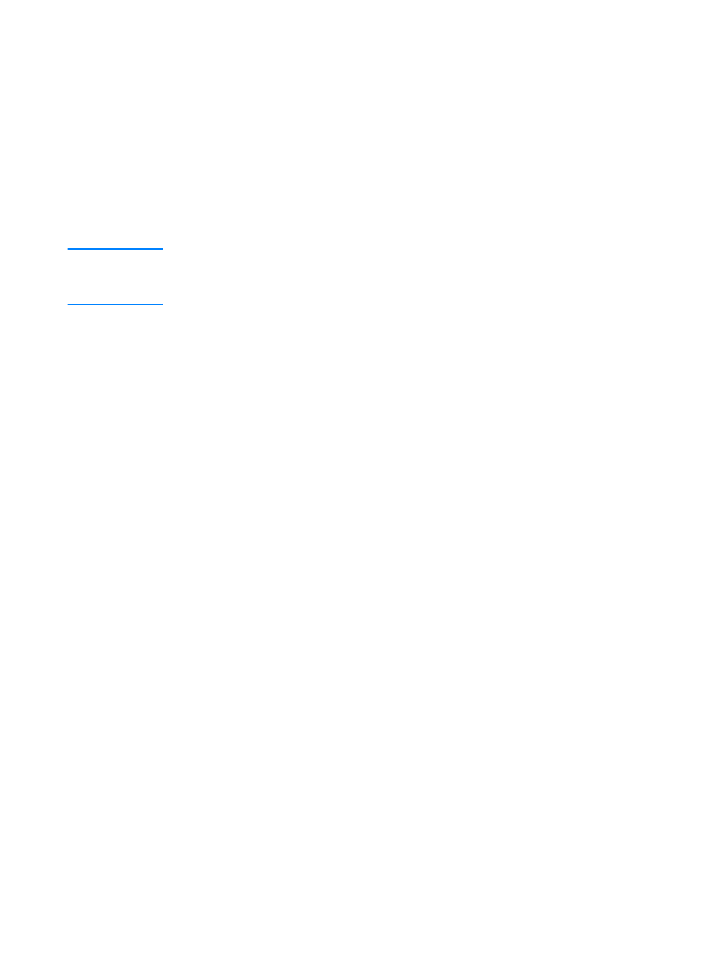
FI
Luku 2 Tulostustehtävät 59
Ensimmäisen sivun tulostaminen eri sivulle
Tulostustyön ensimmäisen sivun tulostaminen eri paperille voidaan
valita vain, jos kirjoitinohjain on HP PCL 6 -ohjain tai Macintosh
LaserWriterin ohjain. Tämä asetus on kirjoitinohjaimen Paperi-
välilehdellä. Jos käytät Macintoshia, valitse asetus kirjoitinohjaimen
yleisistä asetuksista.
Joissakin sovelluksissa voi myös olla tämä toiminto. Tarkista
sovelluksen Ohje-tiedostosta.
Huomaa
Tulostustyön paperikoon täytyy olla ohjaimessa kaikille sivuille sama.
Jos kuitenkin sovellus tukee ensimmäisen sivun tulostusta eri paperille,
sovelluksen asetukset syrjäyttävät ohjaimen asetukset.
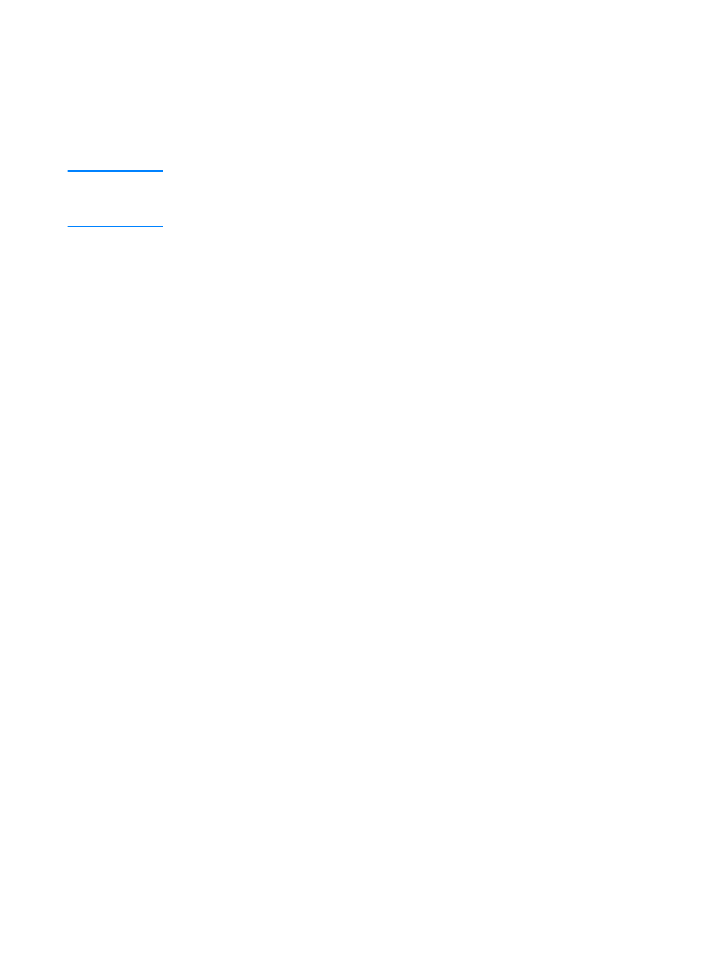
60 Luku 2 Tulostustehtävät
FI